
11 gr??te Kauffehler machen ErstpC-Bauherren machen
Jul 10, 2025 pm 01:00 PM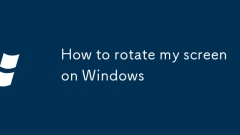
So drehen Sie meinen Bildschirm unter Fenstern
Um die Richtung des Windows -Bildschirms schnell anzupassen, verwenden Sie zuerst die Taste Taste Taste Strg Alt Pfeiltasten. Wenn es nicht gültig ist, k?nnen Sie es manuell über die Anzeigeeinstellungen oder das Grafikkarten -Bedienfeld einstellen. Die spezifischen Methoden lauten wie folgt: ① Verwenden Sie Verknüpfungsschlüsse: Strg Alt ↑, um den horizontalen Bildschirm, ← oder → vertikalen Bildschirm oder umgekehrter horizontaler Bildschirm, ↓ invertierte Anzeige mit 180 Grad umzuschalten. ② Klicken Sie mit der rechten Maustaste auf den Desktop, um "Einstellungen anzeigen" auszuw?hlen, "Anzeigerichtung" zu ?ndern und zu best?tigen, dass die ?nderungen beibehalten werden. ③ Wenn Sie die NVIDIA- oder AMD -Grafikkarte verwenden, k?nnen Sie das entsprechende Bedienfeld eingeben, um die Bildschirmrotation anzupassen. Darüber hinaus kann das Abschluss des Abdeckungsabdecks versehentlich das Abdeckungsabschluss oder die Trennung des externen Monitors zu falschen Anweisungen verursachen. Versuchen Sie daher Tastenschlüssel oder Systemeinstellungen, um das Problem zu l?sen, und es müssen keine zus?tzliche Software neu gestartet oder installiert werden.
Jul 10, 2025 pm 12:57 PM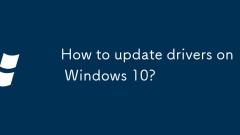
Wie aktualisiere ich Treiber unter Windows 10?
Es gibt drei M?glichkeiten, Windows 10-Treiber zu aktualisieren: 1. Verwenden Sie den Ger?te-Manager, um manuell zu aktualisieren, mit der rechten Maustaste auf das Ger?t zu klicken und "Treiber aktualisieren" auszuw?hlen. Sie k?nnen automatisch suchen oder lokale Dateien angeben. 2. Besuchen Sie die offizielle Website von Hardwareherstellern wie Intel, NVIDIA, AMD oder Marken Offizielle Website, um die neuesten Treiber herunterzuladen und über den Ger?te -Manager zu installieren. 3. Verwenden Sie Tools von Drittanbietern wie Driverbooster und Drivereasy, um automatisch zu scannen und zu aktualisieren. Dies ist für Anf?nger geeignet, muss jedoch auf die Software-Bewertung und die Systemsicherung achten müssen.
Jul 10, 2025 pm 12:53 PM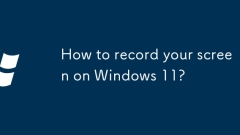
Wie nehme ich Ihren Bildschirm unter Windows 11 auf?
Windows 11-Bildschirmaufzeichnung kann über die eigenen Tools oder die Software Dritter der Systeme realisiert werden. ① Verwenden Sie XboxGamebar, um den Desktop -Vorg?ngen schnell aufzunehmen. Drücken Sie Win G, um die Symbolleiste zu ?ffnen, klicken Sie auf die Schaltfl?che Capture, um die Aufzeichnung zu starten, und w?hlen Sie, ob das Video aufgezeichnet werden soll. Nach Abschluss der Aufnahme wird das Video automatisch im Ordner "Video> Capture" gespeichert. ② Step Recorder (psr.exe) kann automatisch Grafik -Tutorials generieren, die für den Aufzeichnungsbetriebsprozesse geeignet sind. Suchen und ?ffnen Sie das Tool, wenn Sie es verwenden. Klicken Sie auf, um die Aufzeichnungsvorg?nge zu starten und nach Abschluss als HTML -Datei als HTML -Datei zu speichern. ③ Wenn Sie erweiterte Funktionen ben?tigen, wird Software von Drittanbietern wie Obstudio, Bandicam, Camtasia empfohlen, und Funktionen wie Langzeitaufzeichnungen, Bearbeitung, Annotation und Kamera-Bildschirmaufzeichnung sind vollst?ndig
Jul 10, 2025 pm 12:51 PM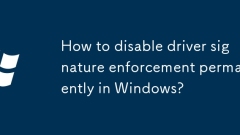
Wie deaktivieren Sie die Durchsetzung der Fahrersignatur dauerhaft in Windows?
Um die erzwungene überprüfung der Windows -Treibersignaturen dauerhaft auszuschalten, k?nnen Sie BCdedit/Settingsigningon und BCdededit/setNointegritycheckson über die Eingabeaufforderung und den Neustart eingeben. oder verwenden Sie den Gruppenrichtlinien -Editor, um "Installation nicht signierter Treiber" auf "Behinderte" zu verbieten. Sie k?nnen auch die überprüfung vorübergehend umgehen, jedoch jede Nachlade ben?tigen. Und Sie müssen Uefisecurboot ausschalten, um sicherzustellen, dass es wirksam wird.
Jul 10, 2025 pm 12:50 PM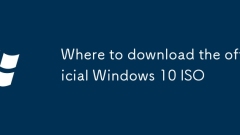
Wo kann man die offizielle Windows 10 ISO herunterladen
Der sicherste Weg, um den offiziellen Windows 10iso zu erhalten, ist der offizielle Microsoft -Kanal. 1. Verwenden Sie die von Microsoft bereitgestellte MediaCreationTool, um die Windows 10 -Download -Seite zu besuchen und das Tool herunterzuladen. W?hlen Sie nach dem Ausführen die Installationsmedien erstellen, um die entsprechende Sprache und Version von ISO -Dateien automatisch herunterzuladen. 2. Eine andere Methode besteht darin, über das Browser -Entwickler -Tool zur mobilen Ansicht umzusteigen, um direkt einen ISO -Download -Link auf der Website zu generieren. 3. Für Organisationsbenutzer k?nnen Sie sich über das Microsoft Volumelicensing -Service -Portal anmelden und die entsprechende Version von ISO -Dateien herunterladen. In jedem Fall sollte der SHA-256-Hash der Datei überprüft werden, um die Integrit?t zu gew?hrleisten und von inoffiziell zu vermeiden
Jul 10, 2025 pm 12:41 PM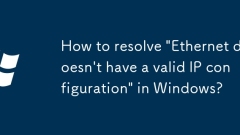
So beheben Sie 'Ethernet hat keine gültige IP -Konfiguration' in Windows?
Bei der Begegnung auf einen Fehler "Ethernet hat keine gültige IP -Konfiguration", wird dies normalerweise darauf verursacht, dass der Computer nicht die richtige IP -Adresse aus dem Router erhalten kann. 1. Es kann repariert werden, indem das Netzwerk -Fehlerbehebungstool mit Windows ausführt. Der spezifische Betrieb dient dazu, mit der rechten Maustaste auf das Netzwerksymbol in der unteren rechten Ecke der Taskleiste zu klicken und "Fehlerbehebung" auszuw?hlen, damit das System automatisch h?ufige Probleme erkennen und reparieren kann. Obwohl diese Methode nicht alle Fehler l?sen kann, ist sie für grundlegende Einrichtungsfehler oder geringfügige Treiberprobleme wirksam.
Jul 10, 2025 pm 12:36 PM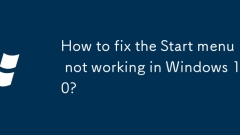
Wie kann das Startmenü nicht in Windows 10 funktionieren?
Wenn das Startmenü nicht ge?ffnet oder festgefahren werden kann, k?nnen Sie nacheinander die folgenden Methoden ausprobieren: 1. überprüfen Sie, ob der Task -Manager den Prozess beendet, der zu viele Ressourcen verbraucht und Windows Explorer neu startet. 2. L?schen Sie die Startmenü -Cache -Datei und starten Sie den Explorer neu. 3. Verwenden Sie SFC- und DISM -Befehle, um die Systemdateien zu reparieren. In den meisten F?llen k?nnen die obigen Schritte gel?st werden, ohne das System neu zu installieren.
Jul 10, 2025 pm 12:28 PM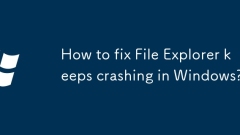
Wie kann der Datei -Explorer in Windows immer wieder abstürzen?
In den folgenden Schritten k?nnen h?ufige Abstürze des Datei-Explorers gel?st werden: 1. Deinstallieren kürzlich installierte widersprüchliche Software oder Plug-Ins und versuchen, sie sauber zu starten. 2. Verwenden Sie SFC- und DISM -Tools, um Systemdateien zu reparieren. 3. Aktualisieren oder rollen Sie den Grafikkartentreiber zurück; 4. R?umen Sie den Vorschaubild Cache oder setzen Sie die Explorer -Einstellungen zurück, die in den meisten F?llen verwendet werden k?nnen, um die Hauptursache des Problems zu lokalisieren.
Jul 10, 2025 pm 12:25 PM
So verbrennen Sie eine CD oder DVD in Windows
Das Verbrennen von CDs oder DVDs eignet sich weiterhin zum Sichern von Materialien, zum Senden von Dateien oder zum Erstellen von Musikdiscs. 1. Nach dem Einfügen einer leeren CD w?hlen Sie "Dateien verbrennen", um sie gleichzeitig zu speichern. 2. Ziehen Sie die Datei in das CB -Symbol, klicken Sie auf die Schaltfl?che "Auf CD brennen" und setzen Sie den Namen und die Geschwindigkeit ein. 3. Vermeiden Sie Vibrationen w?hrend des Verbrennens, um ein Versagen zu verhindern. 4.. Sie k?nnen "Halten Sie die Disc beschreibbar", um in Zukunft Inhalte hinzuzufügen. Sie müssen jedoch mehrsegmentverbrennende Discs unterstützen und daran denken, die Sitzung zu schlie?en. 5. Sie k?nnen den Inhalt nach dem Blockieren der Festplatte nicht ?ndern. Das Befolgen der Schritte kann die Erfolgsrate verbessern.
Jul 10, 2025 pm 12:17 PM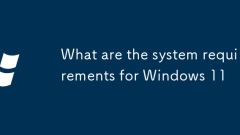
Was sind die Systemanforderungen für Windows 11
Die Systemanforderungen von Windows 11 sind h?her als die der vorherigen Generation, haupts?chlich, um neue Funktionen zu unterstützen und die Sicherheit zu verbessern. 1. Der Prozessor muss mindestens 1 GHz und 64-Bit unterstützen, der 8. Generation Intel, Ryzen2000 oder neueres Modell; 2. Der Speicher ist mindestens 4 GB RAM; 3. Der Speicherplatz betr?gt mindestens 64 GB; 4. TPM2.0 muss aktiviert sein; 5. Die Grafikkarte muss DirectX12 oder h?her, WDDM2.0 -Treiber; 6. Die Bildschirmaufl?sung betr?gt mindestens 720p. Die Kompatibilit?t kann über Microsofts offizielles Tool "pChealthCheck" überprüft werden oder manuell überprüfen, ob sich die TPM -Version und das CPU -Modell in der Support -Liste befinden. Wenn die Anforderungen nicht erfüllt sind, ist die offizielle Unterstützung m?glicherweise nicht verfügbar, einige Funktionen sind begrenzt, Treiber und Sicherheit
Jul 10, 2025 pm 12:16 PM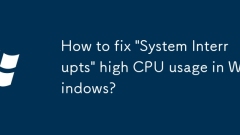
Wie repariere ich 'Systeminterbricht' hohe CPU -Verwendung in Windows?
Die Unterbrechung der Systeme bei hoher CPU -Verwendung wird normalerweise durch Treiberprobleme oder Hardwarekonflikte verursacht. Zu den L?sungen geh?ren: 1. Aktualisierung von Treibern wie Motherboard, Soundkarten, Netzwerkkarten; 2. Deaktivieren Sie ungenutzte externe Ger?te oder integrierte Module; 3. Einstellungen für die Leistungsverwaltung und die IRQ -Einstellungen in BIOS; 4. Verwenden Sie den Ressourcenmonitor, um Problemtreiber zu lokalisieren. In den meisten F?llen kann das Problem gelindert werden, indem der Fahrer aktualisiert oder das verd?chtige Ger?t getrennt wird. Wenn es ungültig ist, sollten Sie das System neu installieren.
Jul 10, 2025 pm 12:16 PM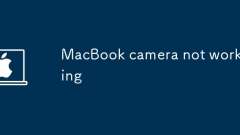
MacBook -Kamera funktioniert nicht
Die meisten MacBook -Kameras k?nnen nicht eingeschaltet werden, sind Software- oder Berechtigungsprobleme. Die L?sungen sind wie folgt: 1. überprüfen und aktivieren Sie die Kameraberechtigungen der Anwendung. Stellen Sie sicher, dass die Anwendung in "Systemeinstellungen"> "Privatsph?re und Sicherheit"> "Kamera" überprüft wird. 2. Starten Sie die relevanten Dienste oder Computer neu, schlie?en Sie das Programm, das die Kamera einnimmt, den festgefahrenen Prozess über "Aktivit?tsmonitor" oder starten Sie das Ger?t direkt neu. 3. Ausschluss anderer Programme, um es zu besetzen, das Browser -Tag im Hintergrund anzeigen oder den Terminalbefehl SudokillallvdCassistant verwenden, um den Prozess zu beenden. 4. Aktualisieren Sie die Systemversion, um sicherzustellen, dass System und Software die neueste kompatible Version sind. 5. Wenn es immer noch nicht gel?st werden kann, kann es ein Hardwareproblem sein. Es wird empfohlen, die offizielle After-Sales-Inspektion von Apple zu erreichen.
Jul 10, 2025 pm 12:12 PM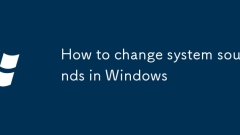
So ?ndern Sie Systemger?usche in Windows
?ffnen Sie zum ?ndern des Windows -System -Eingabeaufentsufers zuerst das Bedienfeld und geben Sie die Einstellung "Sound" ein. 1. W?hlen Sie im Dropdown-Menü "Soundschema" einen voreingestellten Stil oder benutzerdefinierten Sound. 2. W?hlen Sie nacheinander die Systemereignisse aus und klicken Sie auf die Schaltfl?che "Durchsuchen", um sie durch die lokale .wav -Datei zu ersetzen. 3.. Sie k?nnen das von anderen erstellte System -Sound -Themenpaket herunterladen, es entpacken, die .wav -Datei in das C: \ Windows \ Media -Verzeichnis kopieren und eine neue Tonl?sung in den Einstellungen anwenden. Der gesamte Prozess unterstützt das Anpassen eines einzelnen oder vollst?ndigen Satzes von Eingabeaufforderungen, um die Benutzererfahrung zu verbessern.
Jul 10, 2025 pm 12:11 PM
Hot-Tools-Tags

Undress AI Tool
Ausziehbilder kostenlos

Undresser.AI Undress
KI-gestützte App zum Erstellen realistischer Aktfotos

AI Clothes Remover
Online-KI-Tool zum Entfernen von Kleidung aus Fotos.

Clothoff.io
KI-Kleiderentferner

Video Face Swap
Tauschen Sie Gesichter in jedem Video mühelos mit unserem v?llig kostenlosen KI-Gesichtstausch-Tool aus!

Hei?er Artikel

Hei?e Werkzeuge

Sammlung der Laufzeitbibliothek vc9-vc14 (32+64 Bit) (Link unten)
Laden Sie die Sammlung der Laufzeitbibliotheken herunter, die für die Installation von phpStudy erforderlich sind

VC9 32-Bit
VC9 32-Bit-Laufzeitbibliothek für die integrierte Installationsumgebung von phpstudy

Vollversion der PHP-Programmierer-Toolbox
Programmer Toolbox v1.0 PHP Integrierte Umgebung

VC11 32-Bit
VC11 32-Bit-Laufzeitbibliothek für die integrierte Installationsumgebung von phpstudy

SublimeText3 chinesische Version
Chinesische Version, sehr einfach zu bedienen








